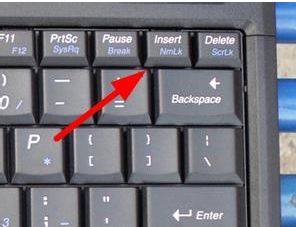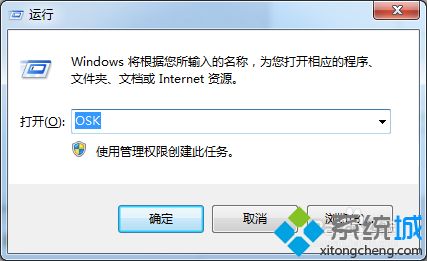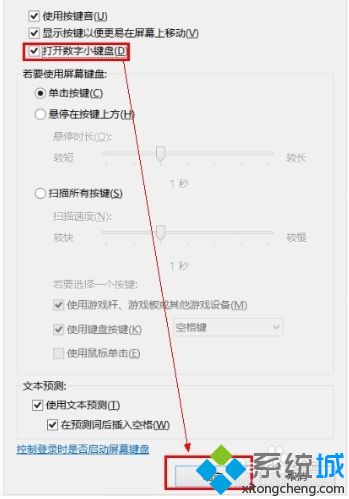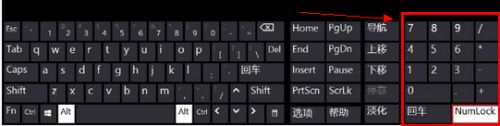笔记本没有num按键怎么关闭数字小键盘
时间:2023-03-10 10:58 来源:未知 作者:liumei 点击:载入中...次
正常情况下,电脑关闭数字小键盘直接按下num按键即可,但是笔记本上没有NumLock或Num这个按键,那么这要怎么关闭数字小键盘呢?其实方法很简单,接下去在下分享具体关闭方法,该方法使用于任何笔记本电脑! 问题分析: 1、G480等最新型号,预装的是win8系统。键盘已针对win8系统进行了重新设计。其中最要命的是:取消了Num键(或者小键盘功能)。
2、如果你的G480重装了系统,安装了win7,那么就会出现上述的“无法关闭小键盘”的现象。常规的FN+F8/NUM是失效的,因为它的BIOS是不支持此热键的。
解决方法如下: 1、如果你手头有USB键盘,那么这个问题就非常容易解决了!
2、连接USB键盘,直接敲击数字键盘区域的NumLock按键,就可以关闭笔记本的数字小键盘了! 赶紧试试吧!
通用的方法二--调用系统自带的屏幕键盘 1、按win+R 组合键,调出运行窗口。
2、输入OSK,直接敲回车。
3、这是调出的屏幕键盘,直接单击单击屏幕键盘的选项。
4、在弹出窗口中,将“打开数字小键盘”勾选,然后单击确定。
5、上述操作后,屏幕键盘右侧就多了数字小键盘区域。
6、单击数字小键盘区域的NumLock,即可快速打开、关闭数字小键盘功能!
上述详解笔记本没有num按键也能关闭数字小键盘的操作方法,不懂的小伙伴一起来操作看看! (责任编辑:ku987小孩) |